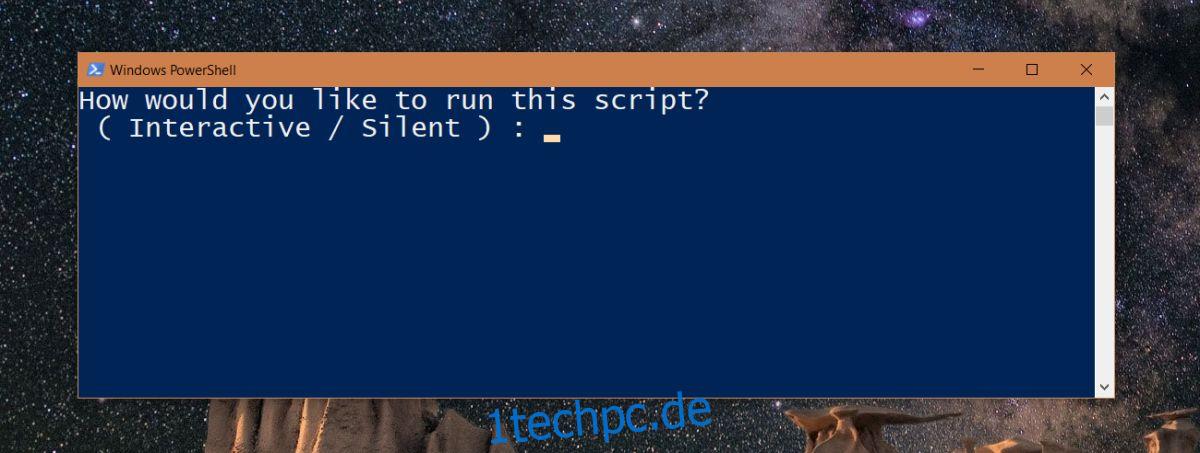Windows 10 hat Bloatware. Es ist der einzige ständige Fehltritt, den Microsoft weiterhin mit dem Betriebssystem macht. Betriebssysteme, sowohl Desktop- als auch mobile, ermöglichen es Benutzern jetzt, Standard-Apps zu entfernen. Im krassen Gegensatz dazu hat Windows 10 seinem Betriebssystem nutzlose Apps und sogar Spiele hinzugefügt. Zusätzlich zu den installierten Spielen installiert Microsoft auch Apps, die der durchschnittliche Benutzer höchstwahrscheinlich nicht verwenden wird, z. B. 3D Builder. Sie können sie entfernen, aber es braucht Zeit. Windows10Debloater ist ein PowerShell-Skript, das Bloatware von Windows 10 entfernen kann, ohne etwas zu beschädigen.
Es gibt viele Apps und abgedroschene Lösungen zum Entfernen von Bloatware aus Windows 10. Einige raten Ihnen, Apps einzeln zu deinstallieren, was funktioniert, wenn Sie nur Candy Crush aus Windows 10 entfernen möchten. Wenn Sie alle loswerden möchten unnötige Apps, dieses Skript ist eine anständige Lösung, die nichts kaputt macht und Dinge wiederherstellen kann, wenn etwas schief geht.
Entfernen Sie Bloatware
Herunterladen Windows10Debloater. Es ist ein PowerShell-Skript, das Sie mit der rechten Maustaste anklicken und mit PowerShell ausführen können. Damit es jedoch funktioniert, müssen Sie die PowerShell-Ausführungsrichtlinie ändern, damit es Änderungen an Ihrem System vornehmen kann. Die zwei Modi, in denen dieses Skript ausgeführt wird, sind: Lautlos und interaktiv.
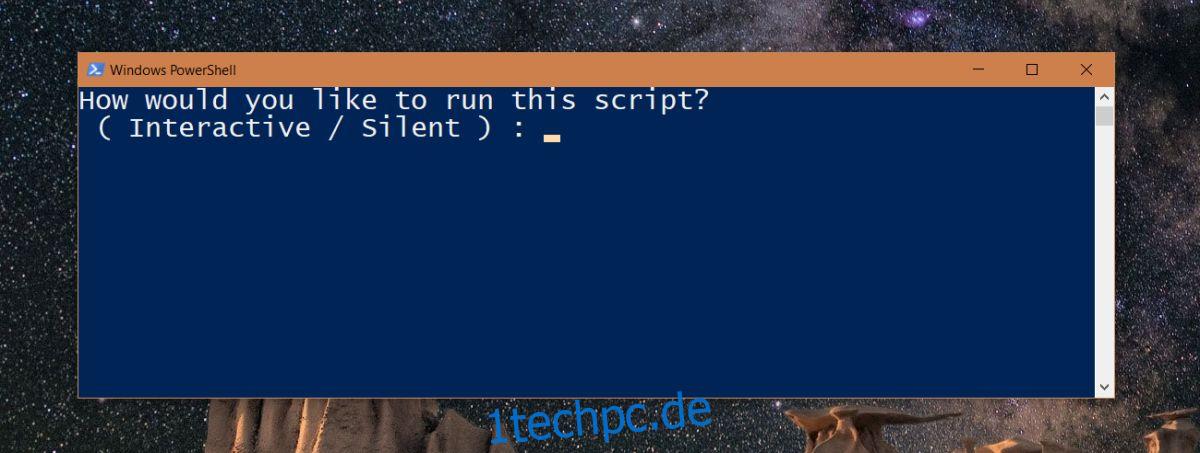
Der stille Modus erledigt alles für Sie, während der interaktive Modus Sie fragt, ob Sie einen Wiederherstellungspunkt usw. erstellen möchten.
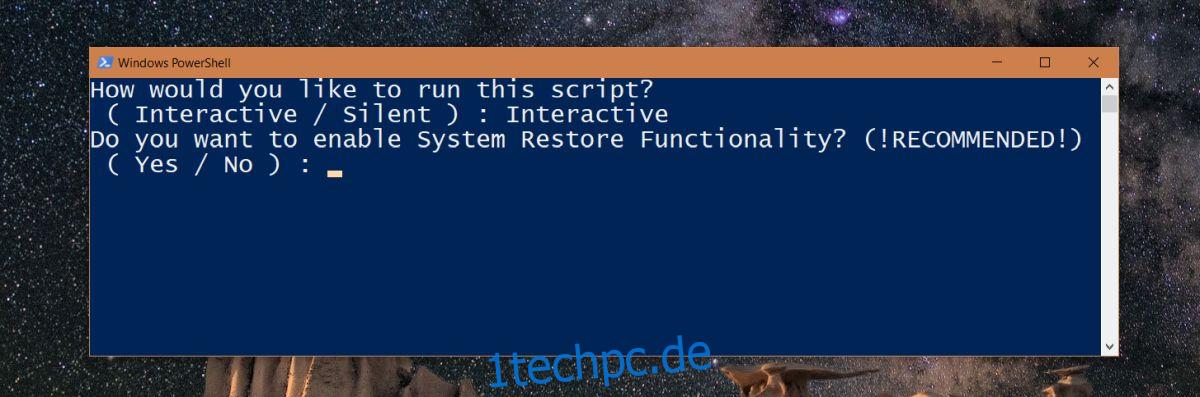
Sobald Sie Ihre Backups und Wiederherstellungspunkte haben, entfernt das Skript Bloatware kurzerhand von Windows 10. Es wird nicht gefragt, ob Sie bestimmte Elemente behalten möchten oder nicht. Um zu sehen, was das Skript entfernt, besuchen Sie die Github-Seite des Skripts.
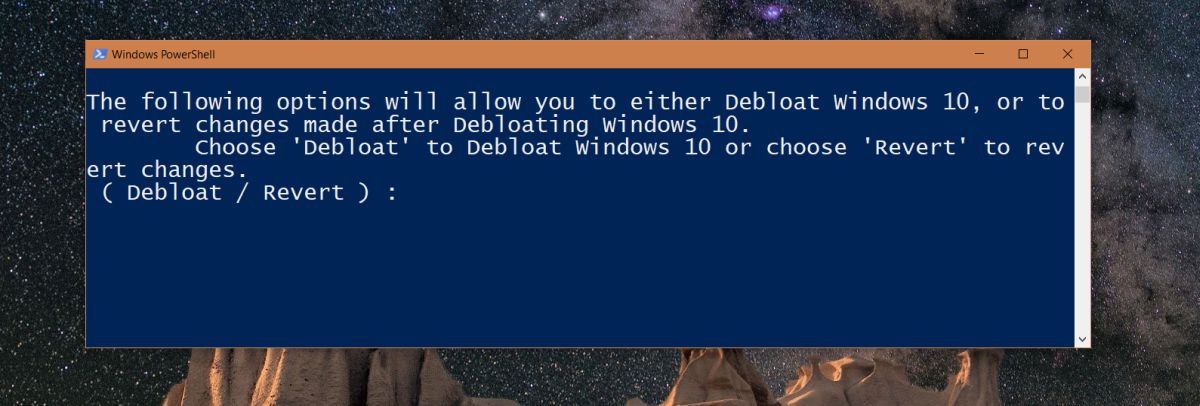
Wenn Sie sich fragen, warum dieses Skript eine bessere Option ist, als Apps manuell zu deinstallieren oder eine der vielen anderen verfügbaren Optionen zu verwenden, liegt das daran, dass das Skript auch die Windows-Registrierung bereinigt, wenn es Apps entfernt und Aufgaben deaktiviert usw. Ebenso, wenn Sie es verwenden Um die Bloatware in Windows 10 wiederherzustellen, werden auch die Registrierungsschlüssel wiederhergestellt. Es besteht eine geringere Wahrscheinlichkeit, dass Dinge kaputt gehen, obwohl es keine Garantien gibt, da wir hier von Windows 10 sprechen.
Wir empfehlen Ihnen dringend, die vollständige Liste der Elemente zu lesen, die das Skript entfernt, bevor Sie es ausführen. Das Skript entfernt einige geplante Aufgaben, die angeblich keine Auswirkungen auf das Betriebssystem haben, aber in Ihrem speziellen Fall nützlich sein könnten. Was wir sagen, ist, führen Sie das Skript nicht blind aus. Wenn es Apps gibt, die Sie behalten möchten, oder Aufgaben, die Sie nicht deaktivieren möchten, müssen Sie möglicherweise Bloatware manuell entfernen oder die Apps installieren und die benötigten Aufgaben manuell aktivieren, nachdem das Skript ausgeführt wurde.